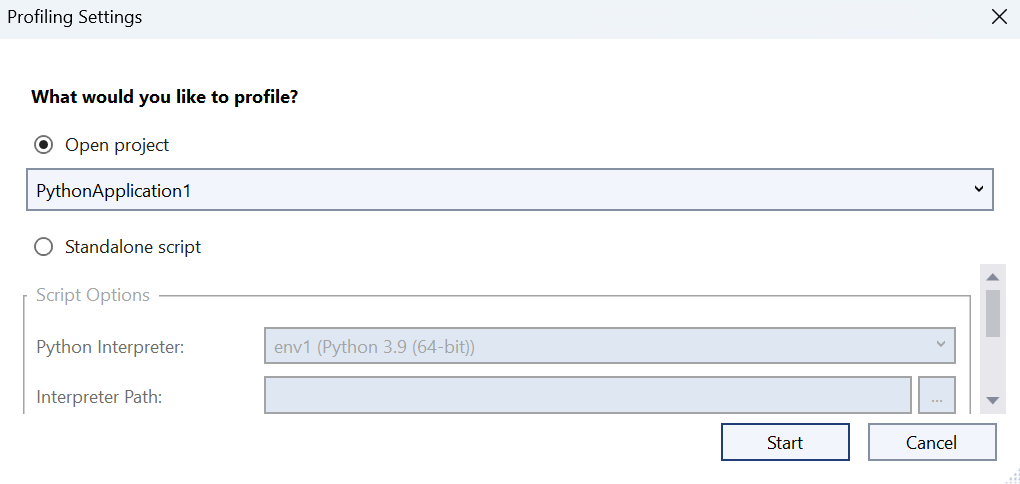Anteckning
Åtkomst till den här sidan kräver auktorisering. Du kan prova att logga in eller ändra kataloger.
Åtkomst till den här sidan kräver auktorisering. Du kan prova att ändra kataloger.
Visual Studio tillhandahåller profileringsfunktioner för Python-program när du felsöker koden. Med Visual Studio Felsökningsprogram kan du gå igenom koden för att kontrollera variabler, analysera programtillstånd, lösa potentiella problem och så vidare. Visual Studio-profileringsfunktioner ger information om körningstider för ditt program. Du kan använda den här informationen för att identifiera prestandaproblem i koden.
Profilering är tillgängligt för Python 3.9 och tidigare när du använder en CPython-baserad tolk.
Förutsättningar
Visual Studio på Windows installerat med stöd för Python-arbetsbelastningar. Mer information finns i Installera Python-stöd i Visual Studio.
En CPython-baserad tolk. CPython är den "inbyggda" och vanligaste tolken och finns i 32-bitars- och 64-bitarsversioner (32-bitars rekommenderas). Mer information finns i Installera Python-tolkar.
Ett Python-projekt med kod eller en mapp med Python-kod.
Visual Studio för Mac stöds inte. Mer information finns i Vad händer med Visual Studio för Mac? Visual Studio Code på Windows, Mac och Linux fungerar bra med Python via tillgängliga tillägg.
Använd profilerare med CPython-baserad tolk
När du profilerar ett Python-program samlar Visual Studio in data för processens livslängd, mätt i millisekunder (ms).
Följ de här stegen för att börja arbeta med profileringsfunktionerna i Visual Studio:
Öppna python-kodfilen i Visual Studio.
Bekräfta att den aktuella miljön för Python-koden är en CPython-baserad tolk. Du kan kontrollera den valda tolk i Python-miljöfönstret .
I huvudverktygsfältet väljer du Felsök>Starta Python-profilering. Visual Studio öppnar dialogrutan Profileringsinställningar:
I dialogrutan Profileringsinställningar väljer du den kodfil eller projektkod som du vill profilera:
Så här profilerar du all projektkod:
Välj Öppna projekt.
Välj projektet i listrutan. Listan visar alla projekt i den aktuella Visual Studio-lösningen.
Så här profilerar du en specifik fil:
Välj fristående skript.
Välj Python-tolken i listrutan eller bläddra till den angivna platsen. Om du vill ange en olistad tolk väljer du Annan i listrutan och anger sedan Tolksökväg.
Identifiera filen Script eller navigera till platsen.
Ange arbetsmapp eller bläddra till platsen.
Ange alla kommandoradsargument för skriptet.
Välj Starta.
Profileraren kör och öppnar en prestandarapport i Visual Studio. Du kan granska rapporten för att utforska hur mycket tid som spenderas i din applikation.
Använda profilerare med IronPython
IronPython är en .NET-implementering av Python som är tillgänglig i 32-bitars- och 64-bitarsversioner. IronPython är inte en CPython-baserad tolk. Visual Studio stöder Standard Python-felsökning för IronPython, men inte profileringsfunktionerna.
För IronPython-projekt kan du använda Visual Studio .NET-profileraren. Kör kommandot ipy.exe direkt som målprogram med lämpliga argument för att starta startskriptet. På kommandoraden tar du med argumentet -X:Debug för att säkerställa att all Python-kod kan avlusas och profileras. Det här argumentet genererar en prestandarapport som innehåller tid i IronPython-körningen och din kod. Koden identifieras med hjälp av förvrängda namn.
IronPython erbjuder viss inbyggd profilering, men det finns för närvarande ingen fungerande visualiserare. Mer information finns i An IronPython Profiler (blogg) och Felsökning och profilering i IronPython-dokumentationen.